Katoa Me mohio ki te whakamahi i te GPS rūpahu GO Wāhi Spoofer
Paenga-whāwhā 27, 2022 • I tukuna ki: Nga Rongoa Katoa hei Whakapai i te iOS&Android Run Sm • Nga otinga kua kitea
He tino whakaraerae ki te tiri i nga korero tairongo penei i nga korero mo te waahi i runga i nga paapori pāpori. Ko te nuinga o nga paapori paapori e uru ana ki nga korero mo te waahi ka mahia e koe etahi momo mahi i runga i to raatau turanga. Kua whakaaetia e koe i te wa e whakauru ana koe i te taupānga mo te wa tuatahi ki to waea. Ko enei korero e pai ana te hunga kino ki te mahi i te tahae ki to waahi i a koe e hararei ana.
Kei te mohio koe me pehea te karo i tera ahuatanga? He maamaa noa, ngana ki te tinihanga i nga taipitopito tauwāhi ma te whakamahi i te Fake GPS Go Location Spoofer.
Ka taea hoki e koe te whakamahi i tenei taupānga ki te tinihanga i to waahi i a koe e takaro ana i nga keemu e pa ana ki te waahi penei i a Pokemon. Ka whai waahi tenei ki te tuhura i nga Pokemoni ahurei me te maha atu o nga Pokemoni huri noa i te ao. Ko te hunga e whakamahi ana i nga paapori paapori me te takaro keemu ma te ipurangi me mohio ki te tinihanga i te waahi ma te whakamahi i tetahi taupānga whakamiharo. Panuku noa ki raro kia kitea nga tikanga.
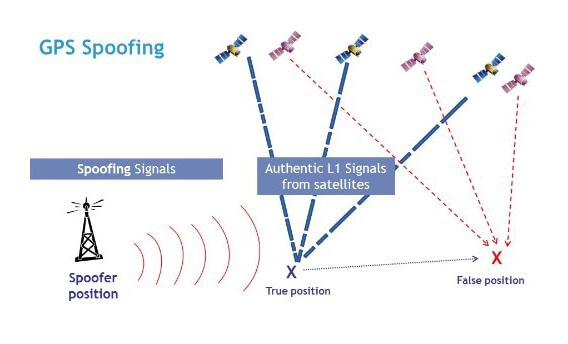
Wāhanga 1: Mō GPS rūpahu GO Wāhi Spoofer.
Ko te Fake GPS Go Location Spoofer te taupānga pai ki te tinihanga i nga taipitopito tauwāhi i runga i te waahi ipurangi. Ka whakatinanahia e tenei taupānga te rautaki kia whiwhi hua kore koha. Ko te whakaaro taketake i muri i te ariā GPS rūpahu he taunga teka e pa ana ki te taputapu i runga i te waahi kua tuhia ki te papa ipurangi e huna ana i nga korero mo te waahi taketake.
He rerekee te tikanga e mau ana ki te whakauru i tenei rautaki ki tetahi taupānga ki tetahi atu. Ko te Fake GPS Go Location Spoofer e whakahaere ana i tenei kaupapa ma te mohio me te tuku tikanga ngawari ki te whakatutuki i tenei mahi.
Nga waahanga o te GPS rūpahu Haere Tauwāhi Spoofer
- I hangaia mo nga Putanga Android
- Kaore he hiahia mo te aratau Root
- Kei te waatea te putanga whakahou i nga wa katoa i runga ipurangi
- He iti ake nga taahiraa hei whakaoti i tenei tukanga
- Kaore he pukenga hangarau o mua e tika ana kia mohio ai koe ki te tikanga
- Ka puta te tinihanga ma te paato noa i te taupānga
- Atanga kaiwhakamahi whakamataku
- Ko te whakaurunga riterite o nga whakahoutanga taupānga me nga pepeha kua whakatauhia i runga i nga urupare a nga kaiwhakamahi
- Te whakautu tere ki nga urupare a te kaiwhakamahi mai i te roopu o te taupānga Fake GPS Go Location Spoofer
- ratonga kiritaki nui

Wāhanga 2: GPS rūpahu GO Wāhi Spoofer: te Mo a ki nga reo
Ko nga reo FOR mo te GPS rūpahu GO Wāhi Spoofer
He awhina tenei taupānga i te wa e takaro ana i nga keemu e pa ana ki te waahi. Ka taea e koe te tawai ki o hoa me o whanau mo te ngahau me te awhina a Fake GPS Go Location Spoofer taupānga. Na te maha o nga hoahoa, he maha nga 'Mo nga Reo' kei runga ipurangi. Ko te ahua whakapati o tenei taupānga ka kukume i nga kaiwhakamahi mai i nga roopu reanga katoa.
Nga reo o nga Kaiwhakamahi harikoa
- Ko te whakapoapoa i te waahi kaore he koha
- Ko nga akoranga pai hei arahi i nga kaiwhakamahi tauhou
- Karekau mai i nga panui kore e hiahiatia
- Ka whakahokia ki te waahi taketake ina hiahiatia
- Hototahi tino pai ki nga putanga katoa o nga taputapu Android
- Whakangwari te whakaurunga me te mahi tatūnga
- He ngawari me te whakarite
Ko nga Reo ki runga GPS rūpahu GO Wāhi Spoofer
Kei reira nga kaiwhakamahi pouri e tohe ana ki te mohio ki tenei taupānga. Ko nga raruraru kanohi o te kaiwhakamahi mena kaore i taea e raatau te whai i nga tohutohu i tukuna wawe e te roopu whanaketanga o Fake GPS Go Location Spoofer.
Nga reo o nga kaiwhakamahi pouri
- Ko etahi o nga kaiwhakamahi e kaha ana ki te mahi i runga i tenei taupānga ki te whakaaro he rorohiko hangarau
- Poauau ana ki nga whakahou
- Ko nga putanga kua whakahoutia kaore i tino pai
- Kare e pai ana ki te keemu Pokemon Go
- Ko tenei tango taupānga mai i te toa Play Google kaore i te pono

Wāhanga 3: Me pēhea te ki te whakamahi i GPS rūpahu GO Wāhi Spoofer i runga i tou Android
Hipanga 1: Haere ki te Google Play Store ka pato 'Fake GPS Haere Wāhi Spoofer' i runga i te pouaka rapu i roto i tō pūrere Android ki te tiki i tēnei taupānga.
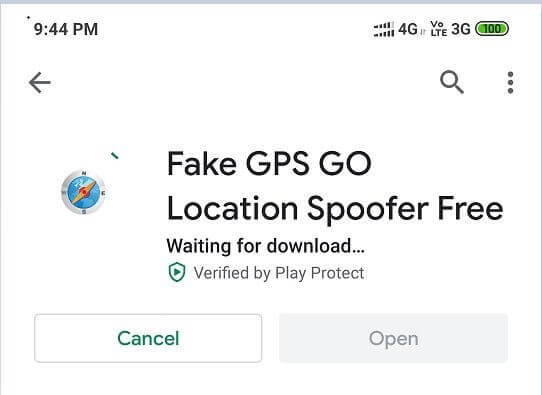
Hipanga 2: I muri tata i te tikiake angitu tap 'Open' pātene.
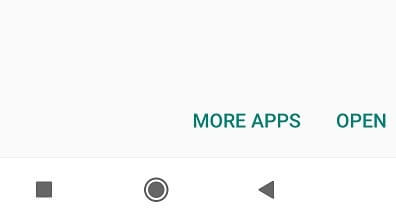
Hipanga 3: Tukua te taupānga kia uru ki te waahi o te taputapu
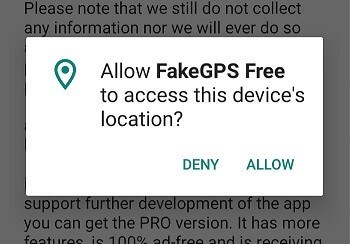
Hipanga 4: Whakaaetia nga tikanga Panui kia haere tonu
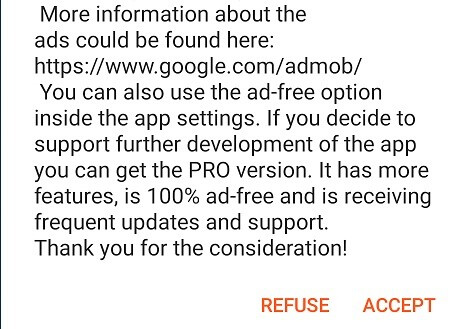
Hipanga 5: I muri mai, me taea e koe te kōwhiringa 'Wāhi Tawai' i te matapihi 'Kōwhiringa Kaiwhakawhanake'. Ki te mahi i tena me haere koe ki 'Tautuhinga Nga korero mo nga Pūmanawa Tau Hanga'. Patohia te 'Tau Hanga' i etahi wa i runga i te tauira o to taputapu Android hei whakatuwhera ki te 'Kwhiringa Kaiwhakawhanake'. I roto i te 'Kōwhiringa Kaiwhakawhanake', kōwhiri 'Tīpakohia te taupānga tauwāhi tawai'.
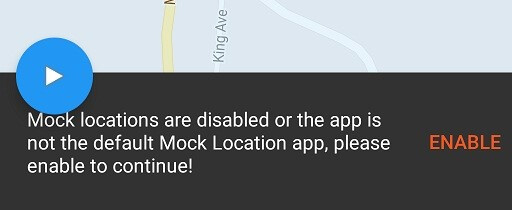
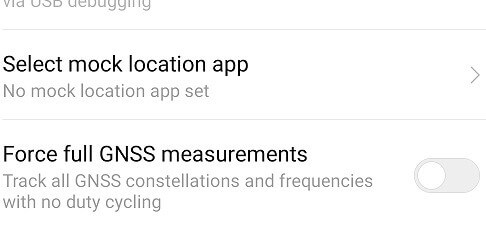
Hipanga 6: i roto i te 'Tīpakohia te taupānga tauwāhi tawai', me paato koe i te 'FakeGPS Free' kia taea ai te waahanga waahi tawai.
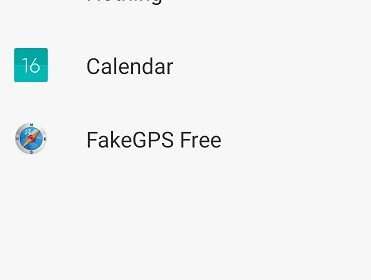
Hipanga 7: Inaianei haere ki te taupānga 'Fake GPS Haere Wāhi' ka kowhiri i to waahi tino pai ki te mapi. Na ka pehi i te paatene 'Play'. Tīpakohia te kōwhiringa 'Kāre he Pānui' hei whakatinana i ngā whakarerekētanga.
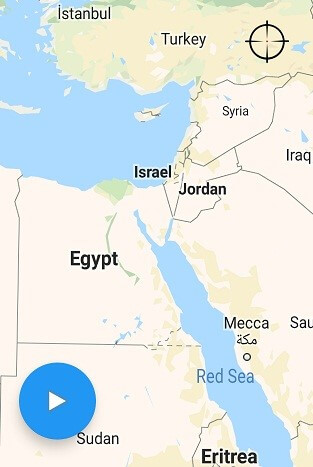
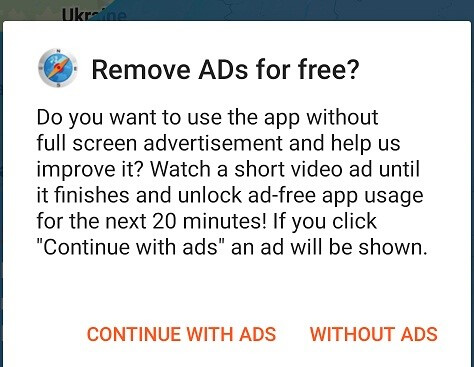
Hipanga 8: Ka mutu, kua hurihia e koe te waahi taunoa o naianei i roto i to taputapu ma te whakamahi pai i te taupānga Fake GPS Go Location Spoofer.
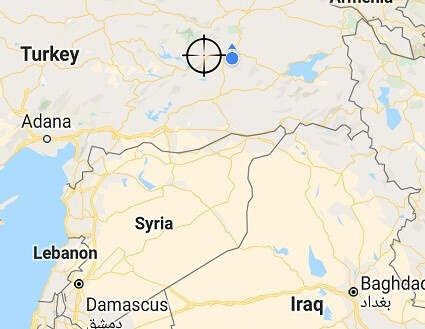
Hipanga 9: Katia tenei taupānga me te whakatuwhera i te Mahere Google ki te tirotiro i to waahi o naianei ka miharo koe ki te tiro i te waahi ka noho ki to waahi tino pai ka tawai ki te waahi taketake.
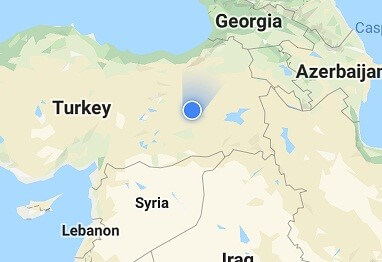
Wāhanga 4: Tetahi atu pai ake ki te Fake GPS GO
I tenei waahanga, ka ako koe mo te taputapu rereke ki te Fake GPS Go. Ko te ingoa o te tono rereke ko 'Wāhi GPS rūpahu'. He taupānga hou i tukuna i tenei tau 2019 kia pai ake ai te mahi ki nga kaiwhakamahi. Ka taea e koe te tango i tenei raupaparorohiko i te toa taakaro a Google kaore he take.
Hipanga 1: Taki-i roto i ki te tākaro toa me te pato 'Wāhi GPS rūpahu' i roto i te pae rapu. Patohia te paatene 'Tāuta' hei whakaoho i te tukanga tango.
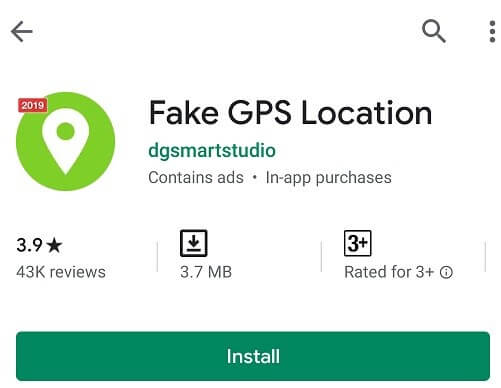
Hipanga 2: Whakatūwhera te taupānga i muri i te tukanga download
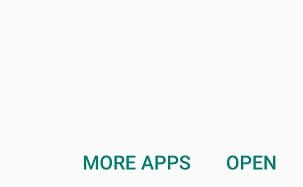
Hipanga 3: Tukua te taupānga kia uru ki te waahi o te taputapu me te whakaae ki nga 'Pihikete' ki te mahi i runga i tenei turanga
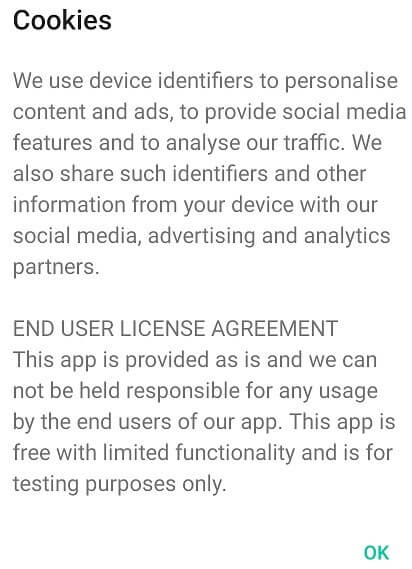
Hipanga 4: Na, me taea e koe te 'Wāhi tawai' kōwhiringa i roto i te tautuhinga. Ki te mahi pera, pawhiria te 'Tautuhinga' katahi ka pa atu te 'Tautuhinga Tāpiri' ki te 'Kōwhiringa Kaiwhakawhanake'. Patohia te 'Tīpakohia te waahi tawai' ka kowhiri i te 'Fake GPS Pro' mai i te raarangi kua whakaatuhia. Inaianei whakawhiti ki te taupānga kia haere tonu.
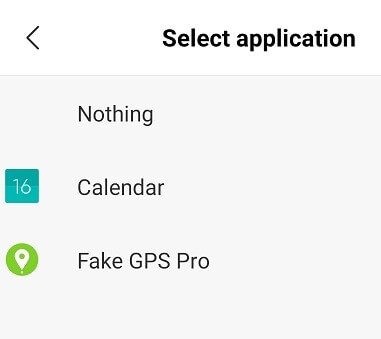

Hipanga 5: Hei whakatinana i te waahi rūpahu me kowhiria e koe te waahi e hiahiatia ana i runga i te mahere ka paato i te paatene 'Play'. Ka arahi ki tetahi atu mata e tono whakaaetanga ana.
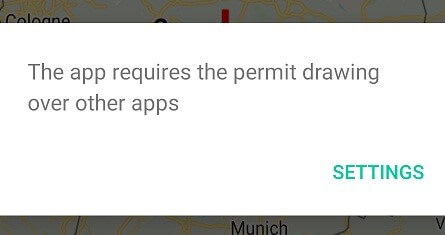
Hipanga 6: Whakahohehia nga tautuhinga me te tuku whakaaetanga ki te rūpahu i te waahi i runga i to taputapu
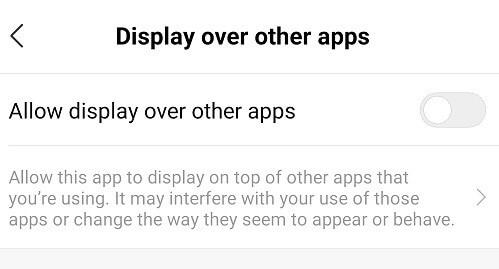
Hipanga 7: I te mutunga, kua tohua te waahi rūpahu i runga i to taputapu ma te whakamahi i tenei taupānga. Ka whakaatuhia e to taputapu tenei waahi hou ahakoa o to waahi o naianei.
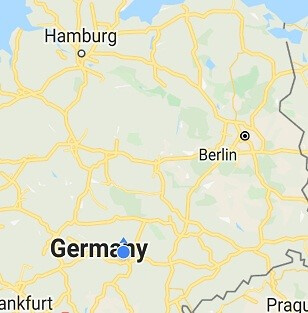
Inaianei kua maarama koe mo te taupānga 'Wāhi GPS rūpahu' i roto i nga tikanga taipitopito. Ka nui mena ka whai koe i nga hikoinga ki te tohu i te waahi rūpahu i te wa poto.
Whakamutunga
He maha nga taupānga e pa ana ki te GPS rūpahu i runga i te waahi ipurangi me te kite i te taupānga tika he tino uaua. Kua hoatu e tenei tuhinga he aratohu nui ki te whiriwhiri i te taputapu tino pai ki te whakatutuki i nga whakaritenga katoa me te kore e pouri. He tino ngawari te tikanga ka taea e koe te mahi ma te paato i nga whiringa.
Whakamahia te taupānga 'Fake GPS Go Location Spoofer' hei tiaki i nga korero mo to waahi noho ora. Ma te awhina o tenei taupānga, ka taea e koe te ngaru i roto i nga paapori pāpori me te takaro i nga keemu ipurangi me te kore mataku. Hunahia nga korero mo te waahi me te whakanui ake i to noho muna na roto i nga hua auaha i te toa takaro a Google.
Wāhanga 5: Karekau he taupānga a GPS GO mo te iPhone? Me aha?
Ko te tinihanga i te waahi na te Fake GPS Go location spoofer ka whai hua i raro i nga ahuatanga maha. Heoi, ka tae mai ki nga taputapu iOS, ka hoha nga kaiwhakamahi na te mea kaore he putanga iOS o te taupānga. Na reira, me mihi koe ki a Dr.Fone - Tauwāhi Mariko (iOS) e awhina ana koe ki te mahi i te kaupapa me te kore he apk GPS Haere. Ko te taputapu i hangaia e Wondershare me te kore e whakama i nga kaiwhakamahi mo te waahi rūpahu. Me mohio koe me pehea e taea ai e koe te kii kei tetahi waahi kei roto i tetahi taputapu iOS kaore he Fake GPS Go.
Aratau 1: Waea Waea Ki hea
Hipanga 1: Hei mahi me tenei rereke GPS Haere , whakauruhia ka whakarewahia ki runga PC. Patohia te ripa "Wāhi Mariko" i runga i te mata matua.

Hipanga 2: Tangohia to taputapu iOS me te whakarite hononga i waenga i te PC me te taputapu. Paatohia te paatene "Timata" inaianei.

Hipanga 3: Ka kite koe i to waahi o naianei i runga i te mapi. Ki te kore, patua te "Center On" kei te taha matau o raro o te mata.

Hipanga 4: Kōwhirihia te tohu tuatoru i te taha matau o runga o te mata mai i nga tohu e toru kua hoatu. Ko te "aratau waea waea" tenei. Whakauruhia te ingoa o te waahi e hiahia ana koe ki te waea waea ka paato "Haere".

Hipanga 5: Na ka uru te waahi ka mohiohia e te kaupapa me te hiahia koe ki te paato i te "Move Here" i roto i te korero pakū-ake.

Hipanga 6: Ka huri pai te waahi. Ka taea e koe te kite inaianei i runga i te mapi, i te waahi ranei i runga i te taupānga i runga i te iPhone, ka kitea te waahi ka rite ki taau i whiriwhiri ai.

Wāhanga 2: Nekehanga Hangarite i waenganui i nga waahi e rua
Hipanga 1: Whakarewa i te taputapu ka titiro mo te ata tuatahi i te mata o runga matau ko te "ara kotahi-mutu". Kōwhirihia te waahi e hiahia ana koe ki te haere i runga i te mahere. Ka mohio koe ki te tawhiti i te pouaka pahū-ake.
Hipanga 2: Me toia te rēreti kei raro i te mata ki te tautuhi i te tere o te haere. Ka taea e koe te whiriwhiri i te tere pahikara, te tere ranei e hiahia ana koe. Patua ki te "Move Here" muri iho.

Hipanga 3: Whai muri, tuhia he nama hei tautuhi i te maha o nga wa e hiahia ana koe ki te haere i te huarahi ki muri me muri. Patua "Maehe" kōwhiringa.

Hipanga 4: Na, ka kitea te waahi e neke ana i runga i te tere i tohua i runga i te mapi. Na tenei me pehea e taea ai e koe te rūpahu i te nekehanga kaore he APK Fake GPS Haere .

Wāhanga 3: Whakatauhia te Nekehanga Ara mo nga waahi maha
Hipanga 1: Mo nga waahi maha, me paatohia e koe te "ara-mutu" i muri i te whakaurunga o te atanga mahere. Ko tenei aratau te tohu tuarua kei te taha matau o runga. Na, tohua nga waahi maha kia kotahi ki te waahi e hiahia ana koe ki te whakawhiti.
Hipanga 2: Ka whakaatu te pahū-ake i te tawhiti e hiahia ana koe ki te patu i te paatene "Move Here". Kōwhirihia te tere neke.

Hipanga 3: Whakauruhia he mati mo te maha o nga wa e hiahia ana koe ki te huarahi ka paato i te "Maehe". Ma tenei ka timata te whakatauira nekehanga.

Tauwāhi Mariko
- GPS rūpahu i runga pāpāho pāpori
- Tauwāhi Whatsapp rūpahu
- GPS mSpy rūpahu
- Hurihia te Tauwāhi Pakihi Instagram
- Tautuhia te waahi mahi pai ki runga LinkedIn
- GPS Grindr rūpahu
- GPS Tinder rūpahu
- GPS Snapchat rūpahu
- Hurihia te Rohe/Whenua Instagram
- Tauwāhi rūpahu i runga i Pukamata
- Huri Tauwāhi i runga Hinge
- Huri/Taapirihia nga Whiriwhiringa Tauwāhi ki Snapchat
- GPS rūpahu i runga i nga Keemu
- Flg Pokemon haere
- Ka haere a Pokemoni i runga i te phi kahore he pakiaka
- pao hua i roto i te pokemon haere kore haere
- GPS rūpahu i runga i te pokemon go
- Ka haere te pokemon ki runga Android
- Nga tono a Harry Potter
- GPS rūpahu i runga i te Android
- GPS rūpahu i runga i te Android
- GPS rūpahu i runga i te Android te kore huarangatia
- Huri Tauwāhi a Google
- Spoof Android GPS kahore Jailbreak
- Hurihia te waahi o nga taputapu iOS




James Davis
kaimahi Etita